Подключение и работа с контроллерами¶
Контроллер — это устройство, отвечающее за работу шлагбаума. После получения управляющего сигнала от контроллера шлагбаум запускает процедуру открывания.
В этой инструкции описано, как подключить контроллер к VMS и отслеживать события с контроллера в Настольном приложении, а также как отключить контроллер от VMS.
Для работы вам необходимы:
- IP-адрес и порт контроллера;
- установленный VMS, логин и пароль для него. Инструкция по установке VMS-сервера на Windows и на Linux;
- установленное Настольное приложение. Инструкция по установке Настольного приложения.
VMS должен быть привязан к Настольному приложению. Смотрите инструкцию по привязке VMS к НП.
Обратите внимание, что контроллер работает в ограниченном режиме. Это значит, что данные контроллера не будут передаваться на серверы системы «Видеонаблюдение Ростелеком», поэтому информация о контроллерах будет недоступна для просмотра через Личный кабинет и мобильные приложения.
Подключение контроллера к VMS¶
- Войдите в интерфейс VMS-сервера в браузере.
-
Откройте вкладку «Контроллеры».
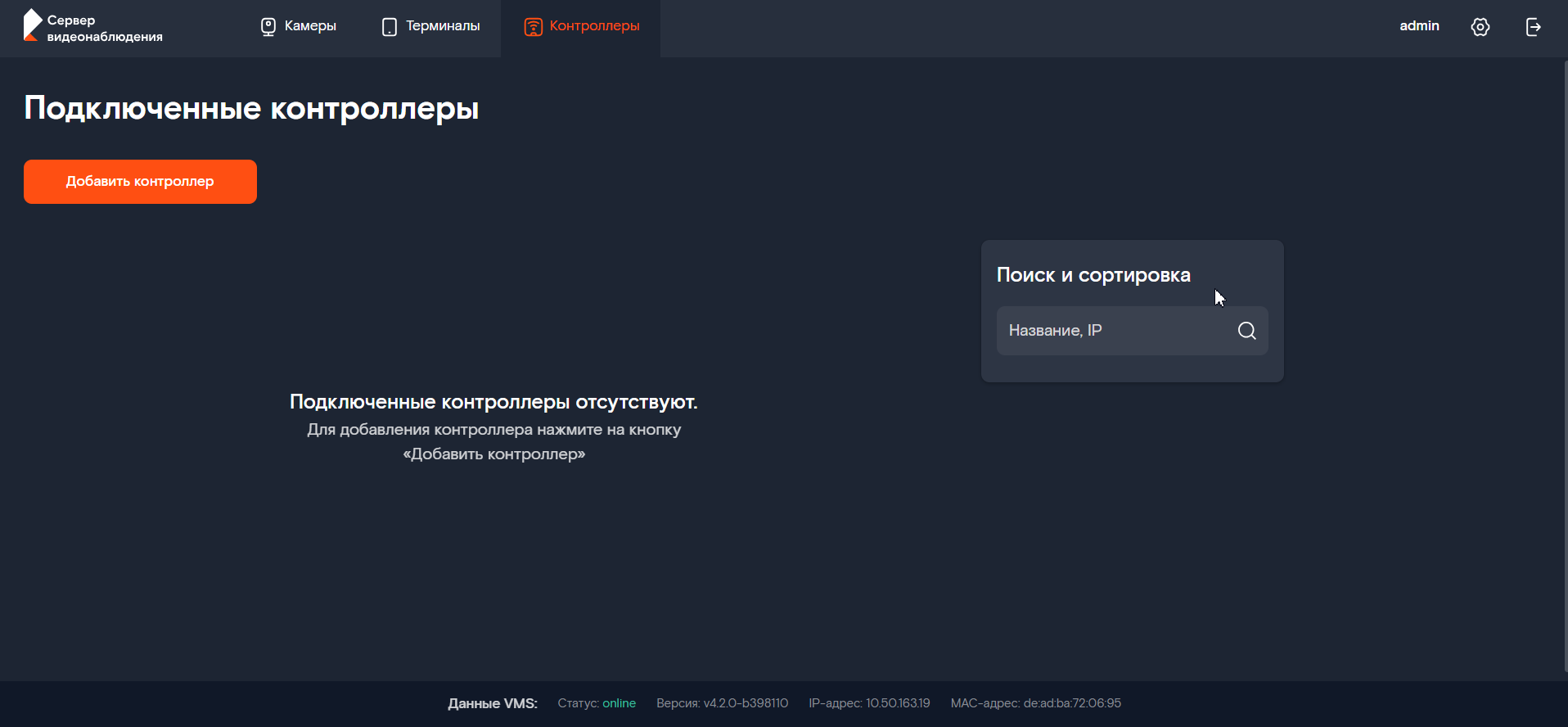
-
Нажмите кнопку «Добавить контроллер».
-
В появившейся справа панели введите IP-адрес контроллера, порт и название контроллера (это название будет отображаться в Настольном приложении).
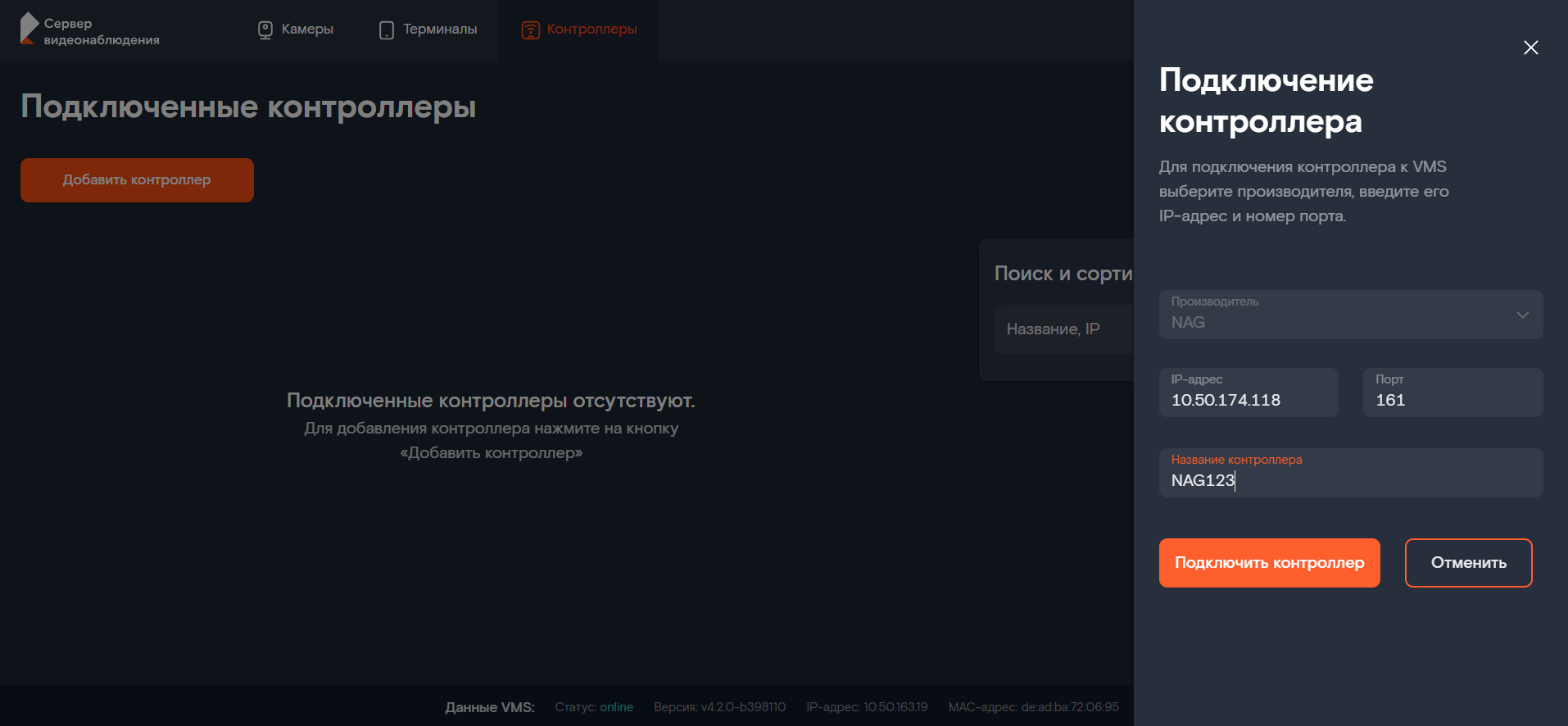
-
Нажмите кнопку «Подключить контроллер». При успешном подключении откроется соответствующее сообщение (1) и контроллер появится в общем списке (2). Через некоторое время (не более минуты) процесс подключения закончится и его состояние поменяется на «В сети» (3). Вы можете фильтровать контроллеры в списке по названию и IP-адресу (4).

Настройки контроллера¶
В разделе «Общие настройки» вы можете изменить название контроллера и интервал закрытия шлагбаума. Для этого:
- Откройте вкладку «Контроллеры».
- Выберите «Общие настройки».
- В поле «Название контроллера» введите новое название контроллера.
-
В поле «Интервал закрытия шлагбаума, сек» кнопками - и + измените количество секунд, после которого требуется закрывать шлагбаум.
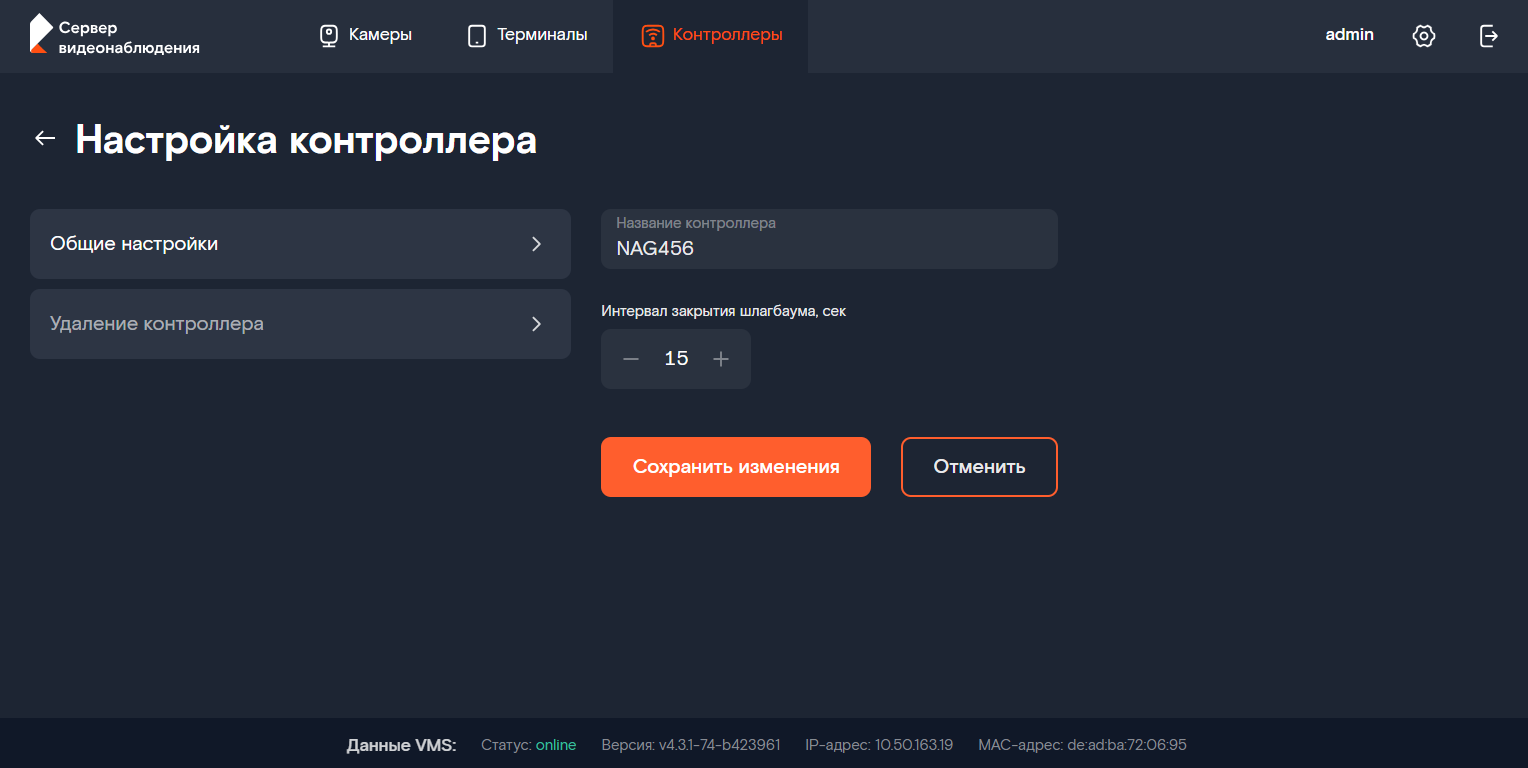
-
Нажмите кнопку «Сохранить изменения».
Удаление контроллера из VMS¶
Чтобы удалить контроллер:
- Откройте вкладку «Контроллеры».
- В правом конце строки контроллера, который вы хотите удалить, нажмите кнопку
 .
. -
Выберите «Удаление контроллера»:
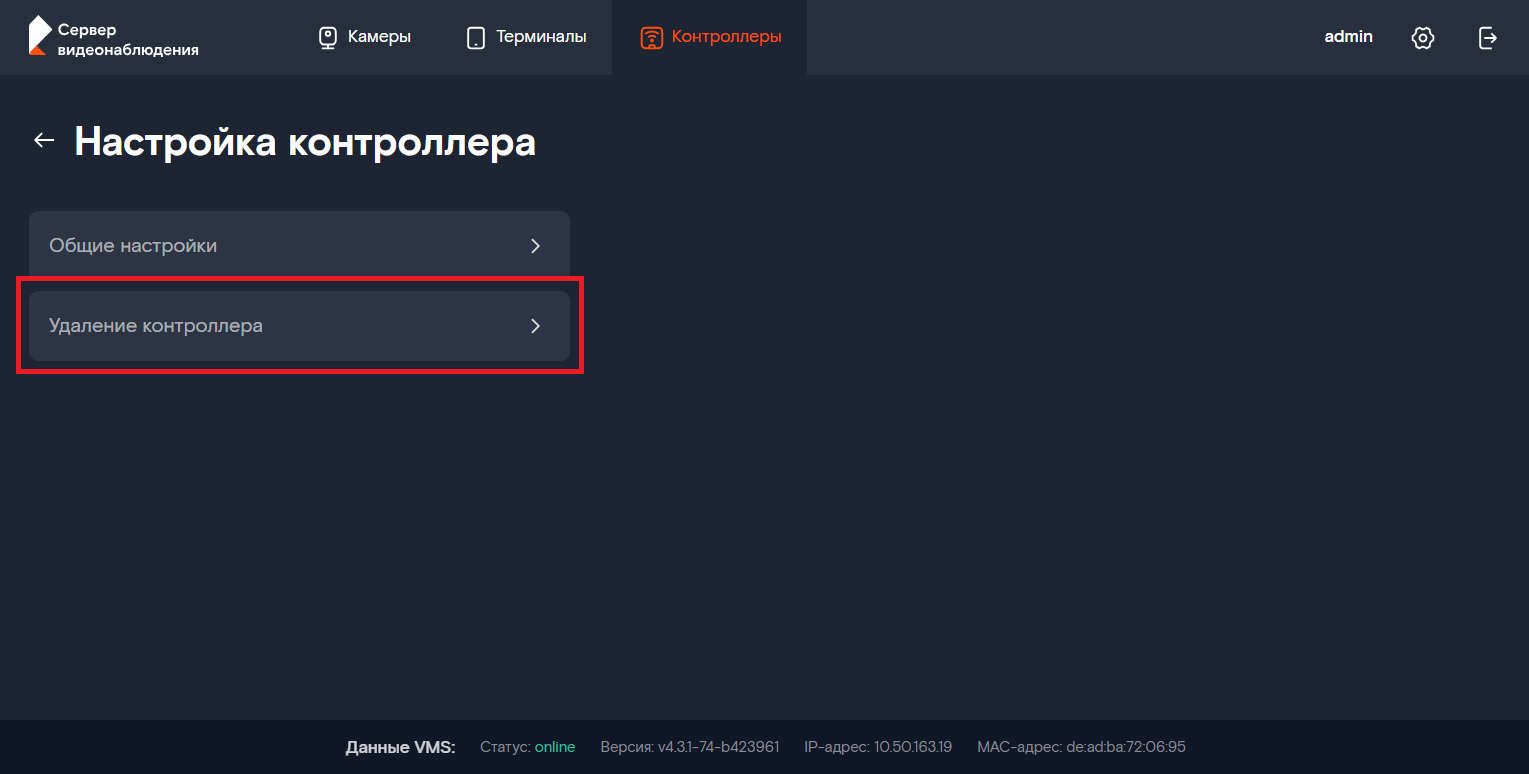
-
Нажмите кнопку «Удалить контроллер».
-
В появившейся справа панели нажмите кнопку «Удалить».

-
Контроллер удалится из списка контроллеров.
Важно! На текущий момент Настольное приложение синхронизирует контроллеры с VMS один раз в 30 секунд. То есть если другой пользователь добавил контроллер, удалил контроллер или изменил связи контроллеров и камер через другой экземпляр Настольного приложения, то у вас данные обновятся не позднее чем через минуту.